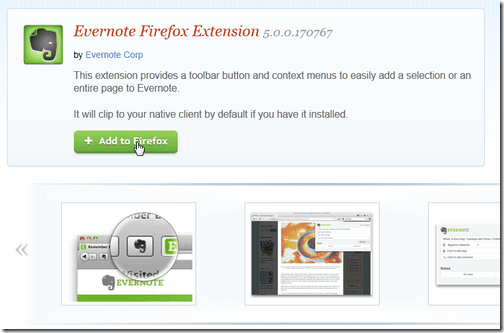電腦玩物最新文章●Evernote Firefox套件重生,內文剪貼、網站記憶、同步搜尋補完 |
| Evernote Firefox套件重生,內文剪貼、網站記憶、同步搜尋補完 Posted: 19 Aug 2011 07:54 PM PDT 身為Evernote愛用者,唯一一點讓我之前感到遺憾的地方,就是Evernote的Firefox套件非常陽春,許多在Google Chrome套件上擁有的特殊功能,在Firefox上遲遲不見蹤影。 一般的剪貼功能用「網頁擷取」的書籤小工具就能滿足,但是在Google Chrome版本的Evernote套件中,還添加了有助於對比舊筆記資料的特殊功能,例如尋找同站筆記的「網站記憶」,或者是當你進行網路搜尋時同步查找Evernote內容的「同步搜尋」。 剪貼網頁內容對Evernote來說有多樣化的方法,所以Evernote的瀏覽器套件應該要能提供更深入的資料研究功能,才能讓「Evernote筆記資料庫」與正在進行中的「網路瀏覽」產生情報連結上的火花。這樣的設計在之前的Google Chrome套件上率先做到了,現在,經過許久等待後,Firefox版Evernote套件也終於補完了這些我認為非常關鍵的功能。
進入Firefox【附加元件】的「擴充套件」列表中,開啟Evernote套件〔選項〕。首先我們可以設定剪貼時要直接傳到Evernote網站端,還是傳送到Evernote的桌面軟體端。 我這邊建議勾選「Evernote Web」直接轉存到網站端,因為這個擷取模式會擁有較多的功能,而筆記資料後續經過自動同步自然會儲存到桌面軟體中。 另外也可以試試看勾選「Use Simultaneous Search」,這樣就能啟動後面所說的同步搜尋功能。
在勾選「Evernote Web」剪貼模式的情況下,當我們覺得某篇網路文章值得剪輯到筆記中,只要直接點選瀏覽器工具列上的〔Evernote〕按鈕,就會自動偵測網頁並只擷取內文。 【Clip article】的優點就在於我們不需要事先圈選內文範圍,而能自動幫我們擷取到文章正文的部份。
某個網站可能對我們來說是重要的資料寶庫,不僅會常常瀏覽,而且之前也利用Evernote做過很多網站上的相關筆記剪輯。 這時候當我們再次進入這個網站時,可以點開瀏覽器〔Evernote〕按鈕,將彈出選單下方的「Notes」清單切換到〔目前所在網站〕頁面,就能看到所有和目前網站相關的筆記。 這個「網站記憶」功能有多應用方式,例如我在一個台灣文學網站上查找資料做研究,並且剪輯了很多裡面的重點文章,也寫上許多相關筆記,而有了「網站記憶」功能後,在翻找相關筆記時就會方便許多,當回到資料網站上進行新研究時也能隨時回顧舊筆記。
當我們不斷的累積筆記數量後,有時明明之前思考過、記錄過的筆記內容,後續我們也可能遺忘,於是又再次進行了重複的搜尋研究。 而開啟同步搜尋後,當我們在Google、Yahoo、Bing搜尋關鍵字,就會同時比對Evernote資料庫,並顯示Evernote裡記錄過的相關筆記提醒。 我們可以點開Evernote瀏覽器按鈕,然後在彈出視窗下方直接瀏覽之前已經記錄過的相關內容!尤其當我們正在進行一個專題研究時,這樣的小功能有助於增加資料整合的效率。
Evernote是非常簡單的筆記工具,它在「記錄上」絕對的簡化,這讓筆記流程非常快速順暢,而在筆記資料庫的整理保存上也是簡單到一個極致,自動同步後用戶根本什麼都不需要做,就可以隨時在不同裝置讀取筆記內容(參考:Evernote 4.5 新增錄音筆記,與需要雲端數位筆記本的四個理由)。 但是Evernote在筆記的「應用上」卻有非常多的可能性;不僅可以做圖、文、錄音、手寫、檔案嵌入筆記,而且「分享協作」又十分有彈性,更具有強大的資料重組、連結、檢索功能。 如果你也和我一樣在Evernote中有上千則有用的筆記時,那麼再搭配上Firefox、Google Chrome的擴充套件,就能幫助我們更容易隨時的與Evernote筆記資料庫進行溝通,在情報的研究整理上更加的深入有效率。 |
| You are subscribed to email updates from 電腦玩物 To stop receiving these emails, you may unsubscribe now. | Email delivery powered by Google |
| Google Inc., 20 West Kinzie, Chicago IL USA 60610 | |